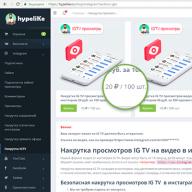Tot Telefoanele inteligente Meizu echipate cu procesor MediaTek au un meniu de inginerie. În acest articol, vom acoperi pe scurt cele mai multe dintre caracteristicile sale, precum și cum să accesăm acest tez de experimente pentru un adevărat tocilar.
După cum puteți ghici cu ușurință din numele meniului în sine, acesta a fost creat pentru depanare în cazul reparației unui smartphone. Deci, aproximativ 99% dintre articolele din el sunt complet neinteresante chiar și pentru utilizatorii inactivi. cărora le place să personalizeze totul pentru ei înșiși, iar unii pot fi chiar periculoși.
Pentru a intra în meniul de inginerie Meizu, formați *#*#3646633#*#* în dialer-ul de marcă. După aceea, se va deschide automat aplicația EngeneerMode, care pare complet depășită, de parcă ar fi fost scrisă pentru Android 4.0. Toate articolele de acolo, și sunt sute dintre ele, sunt distribuite în șase file: Telefonie (Telefonie), Conectivitate (Comunicare), Testare hardware (Testare „fier”), Locație (Locație), Jurnal și Depanare (Depanare) și altele (Alte).

Pe prima filă a meniului de inginerie Meizu puteți vizualiza, testa și chiar configura unii parametri ai modemului 2G/3G/LTE al smartphone-ului dvs. Aici puteți seta recepția automată a apelurilor (Auto Answer), puteți elimina suportul pentru intervale (BandMode) și chiar puteți verifica compatibilitatea cu un anumit operator binecunoscut. În general, este mai bine ca un utilizator obișnuit să nu se amestece aici, deși aproape peste tot există un buton de resetare la setările din fabrică (Resetare la setările implicite).

În fila Conectivitate, puteți testa Bluetooth și Wi-Fi, precum și puteți face unele setări. De exemplu, puteți activa golirea completă a ecranului când utilizați afișajul Wi-Fi (economisire energie) sau puteți seta calitatea (capacitate video).

Este a treia filă, Hardware Testing, care este îndrăgită în special de fanii iluminați Meizu. În acesta, puteți testa afișajul, precum și verifica toate modulele și senzorii principali ai smartphone-ului.

În Location, puteți face același lucru, dar cu tehnologiile de localizare. Aici, de exemplu, puteți dezactiva locația turnului (A‑GPS), dacă aveți nevoie de el pentru ceva. O astfel de mișcare va reduce consumul de energie într-o serie de situații, dar va crește semnificativ timpul pentru determinarea locației.


Log and Debugging conține în principal link-uri către diverse teste și utilități încorporate de la MediaTekși furnizorii de componente. În Altele au fost incluse teste și articole de tuning, care nu și-au găsit loc în alte locuri. De exemplu, chiar acolo, în Setări Font, puteți seta dimensiunile tuturor tipurilor de fonturi.
Merită să clarificăm că meniul de inginerie din noul smartphone Meizu are o structură diferită, totuși, prin analogie, nu va fi dificil să găsiți elementele necesare acolo.
Devenind proprietarul unui telefon Meizu, utilizatorul poate constata că dispozitivul său nu funcționează întotdeauna corect. Sunetul este prea silențios, conexiunea nu funcționează întotdeauna stabil, mai sunt și alte disfuncționalități care trebuie corectate. Pentru a rezolva aceste probleme și altele similare, există un meniu special de inginerie (modul de inginerie), care vă permite să vă reglați fin telefonul, precum și să urmăriți caracteristicile cheie ale acestuia pe parcurs. După ce vorbesc despre intrarea în meniul de inginerie pe telefoanele Meizu, vi se vor deschide un ordin de mărime mai multe oportunități. Dar este de menționat că, sau este posibil fără a intra în meniul specificat.
După cum știți, un meniu de inginerie cu drepturi depline este disponibil numai pentru gadgeturile Meizu care rulează pe procesoare MediaTek. Pe procesoarele Qualcomm alternative, acest meniu este fie absent, fie disponibil într-o formă destul de trunchiată, cu funcționalitate foarte slabă.
În mod implicit, meniul de inginerie este ascuns de ochii utilizatorului. Acest lucru se explică prin dorința dezvoltatorilor de a proteja setările importante ale telefonului de interferența unui proprietar incompetent al gadgetului. Dacă aveți nevoie, folosiți recomandările mele de pe link.
La urma urmei, scopul principal al meniului de inginerie este depanarea telefonului în etapa finală a testării sale, verificarea funcționalității nodurilor sistemului, luarea citirilor de la senzori individuali de către dezvoltator și producătorul direct. Efectuarea de modificări necalificate la telefon prin meniul de inginerie poate duce la defecțiunea dispozitivului Meizu, cu posibilitatea de a-l transforma într-o cărămidă fără viață.

Prin urmare, dacă decideți să faceți modificări prin meniul de inginerie, atunci asigurați-vă că știți ce faceți și că modificările pe care le faceți nu vor cauza funcționarea defectuoasă a telefonului.
Cum se deschide meniul de inginerie pe dispozitivele Meizu
Pentru a accesa meniul de inginerie pe Meise, puteți folosi mai multe metode:
- Utilizați un cod special, care este format în aplicația de apelare. Accesați aplicația corespunzătoare de pe telefon și introduceți:
*#*#3646633#*#*

Dacă nu sa întâmplat nimic după ce ați format această combinație, încercați combinații alternative:
*#*#4636#*#* sau *#15963#*
- Dacă din anumite motive aceste coduri nu au funcționat, atunci pentru a obține acces la meniul de inginerie, vă recomand să utilizați aplicații mobile speciale nivelul „MTK Engineering Menu”, „MTK Engineering Mode” și alți analogi. Acestea vor trebui descărcate prin magazinul de aplicații, rulați și apoi folosiți-le pentru a accesa meniul de inginerie al gadgetului dvs.
După introducerea codului corespunzător, interfața corespunzătoare (modul de inginerie) se va deschide în fața ta. Să aruncăm o privire mai atentă asupra caracteristicilor sale.

Caracteristici ale meniului suplimentar de la Meizu
În ciuda faptului că caracteristicile meniului de inginerie pot diferi în funcție de modelul specific de telefon Meizu, de obicei, un astfel de meniu are șase file principale, fiecare dintre acestea conținând o serie de parametri relevanți. Să aruncăm o privire mai atentă la aceste file:

Lucrând cu capabilitățile unei anumite file, vă puteți ajusta gadgetul la cerințele dvs. În același timp, intervenția dumneavoastră ar trebui să fie de natură calificată, așa că nu v-aș sfătui să modificați pur și simplu parametrii după bunul plac.
Concluzie
În cele mai multe cazuri, pentru a trece la modul pentru ingineri, trebuie să formați combinația specificată *#*#3646633#*#* și veți intra imediat în „modul de inginerie” pe gadgetul dvs.
Aproape toate smartphone-urile Meizu sunt alimentate de procesoare MediaTek, ceea ce înseamnă că gadgeturile cu un astfel de chipset au întotdeauna meniul de inginerie Meizu. Astăzi vă vom spune cum să mergeți acolo, pentru ce este și cum orice proprietar al gadget-ului Meizu îl poate folosi în propriul beneficiu.
Probabil ați înțeles deja din nume că acest meniu a fost creat pentru a configura, testa și depana diverse module de telefon. Deoarece este folosit în principal în acest din urmă scop, utilizatorul obișnuit nu va fi interesat să se aprofundeze în cel puțin jumătate din aceste funcții. În plus, vă îndemnăm să fiți atenți: dacă nu știți exact ce faceți, atunci este mai bine să nu intrați în această setare, deoarece există riscul să dezactivați parametri importanți ai dispozitivului sau chiar să îl transformați într-o „cărămidă”. ” cu totul.
Pentru a intra, trebuie să deschideți meniul de apelare pe Meizu și să formați un cod special: *#*#3646633#*#*. Adevărat, nu funcționează întotdeauna. Dacă nu s-a întâmplat nimic, încercați *#*#4636#*#* sau *#15963#*. Dacă totul este făcut corect, veți vedea programul Engeneer Mode cu un design ușor ciudat - acesta este chiar meniul de inginerie.
Dacă din anumite motive nu a funcționat niciun cod, atunci pentru a intra în secțiunea de care avem nevoie, folosiți programul specializat „MTK Engineering Mode” sau altul similar. Pentru a face acest lucru, va trebui să accesați Play Market sau App Store și să îl descărcați. Când este instalată, lansați aplicația și urmați toți pașii necesari. Ca urmare, veți putea configura telefonul prin meniul de inginerie accesând anumite secțiuni ale acestuia.

Funcționalitatea meniului de inginerie
Există câteva sute de setări diferite ascunse aici, care sunt împărțite în șase file mari:
- Telefonie (Telefonie) - vizualizarea și verificarea parametrilor rețelei mobile a telefonului, setarea acceptării automate a unui apel primit, verificarea compatibilității smartphone-ului cu un anumit operator de telefonie mobilă, dezactivarea suportului pentru intervale și, de asemenea, este posibil pentru a reseta toate setările la setările din fabrică;
- Comunicare (Conectivitate) - verificarea modulului Wi-Fi și Bluetooth, funcția de oprire a afișajului în timpul utilizării Afișajului Wi-Fi și multe altele;
- Testare modul (Hardware Testing) - testează volumul sunetului prin căști, mărește-l, verifică ecranul și alți senzori și module importanți ai gadgetului Meizu;

- Locație (Locație) - toate aceleași acțiuni, dar legate de verificarea locației: dezactivarea detectării A-GPS și multe altele;
- Depanare (Log & Debugging) - în cea mai mare parte, aici sunt stocate diverse link-uri către utilități și teste de la MediaTek și acele companii care furnizează alte componente către smartphone;
- Altele (Altele) - alte setări și teste, de exemplu, setarea dimensiunilor fonturilor în telefon.
De asemenea, nu ar fi deplasat să clarificăm că configurarea telefonului prin meniul de inginerie pe noile modele Meizu se va desfășura puțin diferit din cauza unei structuri diferite de meniu, dar sensul general rămâne același și, prin urmare, va să nu fie dificil pentru o persoană informată să se instaleze acolo. Codurile de serviciu Meizu pentru intrarea în meniu pot diferi ușor față de ceea ce a fost indicat în paragraful anterior, dar de obicei este același.

Cum să crești sunetul în căști la volum maxim?
O mică instrucțiune despre cum să creșteți volumul muzicii la maximum:
- În secțiunea Testare hardware, selectați Audio -> Modul căști.
- Max Speaker Vol. setați la 160 (volum maxim) și apăsați Set.
- Audio -> Headset_LoudSpeaker Mode în câmpul Max Headset, introduceți valoarea 160, aplicați apăsând Set.
Concluzie
După cum puteți vedea, meniul de inginerie Meizu conține multe opțiuni pentru reglarea fină a smartphone-ului pentru a se potrivi nevoilor dumneavoastră personale, de la testarea sunetului până la controlul modulului radio și GPS. În orice caz, un utilizator cu experiență va putea găsi ceva interesant pentru el însuși, dar este mai bine ca un utilizator neexperimentat să fie mai atent cu aceste setări - puteți încurca lucrurile.
Desigur, Meizu M2 mini este unul dintre cei mai interesanți angajați de stat ai anului 2015. Există deja o mulțime de recenzii despre el, inclusiv pe acest site. Prin urmare, voi menționa în treacăt meritele, voi încerca să descriu mai detaliat capcanele cu care se vor confrunta cumpărătorii ruși la comanda unui dispozitiv din Regatul Mijlociu, cu ce am fost nemulțumit, precum și momentele care provoacă cel mai mult dispute și îndoieli. Sper că recenzia mea va fi de folos cuiva.
CARACTERISTICI ȘI ASPECT
Caracteristici
Nume Meizu M2 Mini
Procesor MediaTek MT6735 cu 4 nuclee la 1,3 GHz pe 64 de biți (Cortex-A53)
Accelerator 3D Mali T720MP
Sistem de operare Flyme 4.5UI + Android 5.1
Berbec 2 GB
Memoria interioară 16 GB
Ecran Ecran IPS de 5 inchi, 1280 x 720 px, OGS
Net FDD-LTE, WCDMA, GSM
Frecvențele GSM 850/900/1800/1900MHz WCDMA 850/900/1900/2100MHz FDD-LTE 1800/2100/2600MHz
Numărul de carduri SIM 2 carduri SIM sau 1 sim + 1 tf-card
Conexiune fără fir WIFI (802.11 b/g/n), Bluetooth 4.0
Senzori giroscop, senzor de lumină, accelerometru, busolă electronică
Navigare GPS, A-GPS, GLONASS
aparat foto Camera frontala 5 MP, camera spate 13 MP (Samsung), blitz, autofocus
Porturi MicroUSB, port pentru căști 3.5, două porturi SIM (puteți folosi un card flash în locul celui de-al doilea)
Capacitatea bateriei 2500mA/h
mărimea 140,1x68,9x8,7mm
Greutate 131 de grame
Câteva fotografii







Cred că nu este nevoie să descriem ce, unde se află telefonul, reiese clar din fotografii. Dar nu mă pot opri la butonul fizic inovator. Acest buton înlocuiește toate comenzile de pe ecran. Doar atins - aceasta este comanda Înapoi, apăsat butonul - comanda Acasă, comanda Meniu în diferite cazuri este implementată fie printr-o apăsare lungă, fie în programe cu pictograma sa nativă.
LED - indicația este reprezentată de o diodă albă, care pur și simplu pulsează cu toate evenimentele (sms, push, apel pierdut sau doar un mesaj din aplicație).
informatii suplimentare

Acum despre materiale și calitatea construcției. Pentru ei nu le pot pune decât un „troyban”.
Design - nimic remarcabil (angajați de stat - angajați de stat), dar nu provoacă fu-feelings. Modelul alb este din plastic lucios, nu aluneca din maini, dar este predispus la abraziune si zgarieturi. Sticla - Dragontrail X de la compania japoneză Asahi Glass, conform experienței de utilizare a mai multor telefoane inteligente folosind sticlă de la această companie, protejează mai mult sau mai puțin de zgârieturi, dar este foarte fragilă, se străduiește să crape de la cea mai mică cădere. Deci, în acest dispozitiv, folosirea unei carcase și a unui geam de protecție este mai mult o necesitate decât doar reasigurare. O altă problemă, plasticul din spatele smartphone-ului, atunci când este apăsat în centru, se îndoaie destul de adânc, la atingerea în aceste locuri se aude o anumită săritură. Mă îndoiesc foarte mult că Meizu a reparat prost un modul, mai degrabă, un fel de zdrăngănitoare amortizoare, iar spațiul de aer este făcut pentru a menține temperatura procesorului departe de carcasă. Privind în viitor, voi spune că încălzirea maximă a procesorului în timpul utilizării a fost de 40 de grade Celsius - aceasta este foarte mică, în timp ce carcasa încă s-a încălzit.
Și o minune despre comoditate. Datorită colțurilor rotunjite și lățimii mici, este convenabil să gestionezi smartphone-ul chiar și pentru proprietarii de palme mici.
Și despre învelișul oleofob care a pus dinții pe muchie. Da, este. Da, calitatea nu este grozavă.
PUȚIN DESPRE FLYME
Flyme este firmware-ul oficial Meizu și, deoarece încă nu a fost găsită o modalitate de a pune firmware personalizat pe telefoanele lor inteligente, va trebui să iubiți și să favorizați acest firmware. Flyme este foarte original și foarte simplu atât în interfață, cât și în setări. Aș spune că arată copilăresc, pictograme mari, setări minime. În comparație, chiar și cu un anroyd gol, ea arată ciudat. Dar toate acestea sunt rezolvabile. Interfața poate fi înfrumusețată puțin cu ajutorul aplicației Personalizare, sau cu lansatoare de la terți, iar neajunsurile setărilor pot fi completate cu utilități terțe. La urma urmei, Flyme este, în primul rând, un firmware stabil, productiv și care economisește energie, iar acestea sunt plusuri foarte mari.
Schimbarea aspectului cu Personalizare

Bine, să revenim la jetoanele lui Flaim puțin mai târziu, acum mai multe despre rusificare. Anul acesta, Meizu a făcut un truc eliminând limbile țărilor în care compania are reprezentare și distribuție din firmware-ul nativ chinez. Inițial, nu există nicio limbă rusă în chineză Meizu. Dar, din fericire, lumea nu este lipsită de oameni buni și capabili (care sper că nu vor deranja link-urile date aici). Puteți Russify M2 mini. Și obțineți drepturi de root.
Mai este o nuanță. Unii vânzători trimit acest smart deja cu rusificare. Așa a fost și în cazul meu. Rusificarea în sine nu este rea. Dar ... Google Play instalat de chinezi nu este funcțional și nu am găsit o modalitate de a-l înlocui, toate programele și utilitățile legate de instalare și actualizare au fost tăiate cu grijă și au fost instalate alte programe neplăcute, ascunse, care scăpa reclame ici și colo. În acest caz, va fi posibil să instalați firmware-ul stoc Flyme 4.5.1A doar prin recuperare nativă.
informatii suplimentare
Descărcăm arhiva cu firmware-ul, o numim update.zip și o aruncăm în rădăcina memoriei interne. Opriți telefonul și porniți-l în modul de recuperare. Pentru a face acest lucru, apăsați simultan butonul de pornire și creșterea volumului până când apare logo-ul Meizu. Vi se va solicita să actualizați, să fiți de acord, fără a uita să bifați mai întâi caseta din linia de date curate. Și vă puteți odihni, procesul va dura aproximativ 10 minute, este imposibil să întrerupeți, aveți răbdare
Majoritatea aplicațiilor chinezești sunt dezinstalabile. Aplicațiile de sistem care nu vă plac pot fi eliminate folosind rutexplorer din folderele sistem / aplicație și sistem / aplicație priv, principalul lucru este să nu exagerați
Mai multe despre chiflele lui Flaim.
Suport pentru o varietate de gesturi

Obturator, pictogramele pot fi schimbate

Lista aplicațiilor care rulează este mutată în sus cu o glisare în sus în stânga sau în dreapta butonului central. Aplicațiile sunt scoase pe rând din tavă pe rând


TOT CE FACE UN SMARTPHONE UN SMARTPHONE
ECRAN
Este un păcat să spui ceva rău despre acest ecran, e bine. Oricât l-am răsucit, nu am văzut inversiunea. Ceea ce m-a impresionat cu adevărat a fost redarea culorilor. E uimitor de realistă. Cei care sunt obișnuiți cu tonuri calde sau reci pot ajusta singuri imaginea în setări.
Bucurie pentru pianiști - 10 atingeri

Gama de luminozitate este foarte confortabilă - nu rănește ochii în întuneric și nu vor fi probleme cu citirea în lumina soarelui.
CONEXIUNE Aici am găsit o caracteristică neplăcută. LTE - acolo unde există acoperire, va fi, cele mai comune benzi din Rusia sunt acceptate.
Exemplu de ping

Dar există o nuanță, atunci când telefonul folosește internetul în gama 4g și sare din greșeală la 3g, nu se grăbește să se întoarcă, viteza de schimb de date este în mod natural mult redusă. De multe ori trebuie să returnați 4g manual. Poate că acest algoritm economisește bateria, dar în locurile cu LTE instabil, această caracteristică înfurie.
Dar Meizu a evitat o altă problemă comună legată de 4g. Rețelele LTE acum transmit doar date, toate comunicațiile telefonice au loc în rețele 3g. Astfel, dacă telefonul tău transferă în mod activ date pe Internet și în acel moment te sună cineva, telefonul ar trebui să poată trece la rețelele 3g. La unele inteligențe, acest lucru nu este implementat foarte bine în acest moment. M2 mini nu are această problemă.
Nu există reclamații despre Wi-Fi, Bluetooth, NFC și HotKnot nu sunt acceptate, iar OTG este implementat la un nivel foarte bun, citește media de orice format.
Ecran atașat mouse-ului

Iubitorii de radio - nu este și nici Spirit 2 nu poate fi atașat, doar difuzare online.
GPS Prima pornire la rece a fost foarte lungă. Dar acum inteligentul și-a dat seama unde este și cu ce sateliți trebuie să fii prieten. Locația este determinată în câteva secunde, ghidarea este foarte clară.
Merg liniștit cu fiul meu pe trotuar - fără sărituri de pistă

PERFORMANŢĂ

Încălzirea procesorului

Performanță medie bună. Mergi mai departe…
SUNET Mulți se plâng de bietul difuzor principal, nu sunt de acord cu ei, este obișnuit, destul de clar cu o marjă bună de volum. Dar la căști, volumul clar nu este suficient și trebuie crescut în meniul de inginerie.
informatii suplimentare
Introdu *#*#3646633#*#* în dialer
În meniul care se deschide, derulați filele la stânga la Testare hardware și selectați Audio aici, apoi Mod cască și setați valoarea la 160 în coloana Vol maxim. În mod similar, puteți crește volumul difuzorului principal în modul normal și al Difuzor de apel LoudSpeaker Mod 
Calitatea sunetului în căști este de asemenea medie. Frecvențele joase sunt neclare. Poate reparabil cu egalizatoare, nu am încercat.
AUTONOMIE Autonomia este peste medie.

Redarea videoclipurilor HD la luminozitate maximă consumă bateria în exact 6 ore. Diagnostic - „o zi sau două, în funcție de intensitatea utilizării”
a ajuns în sfârșit la cea mai controversată CAMERA
Mulți proprietari se plâng de neclaritate și lubrifiere. Și asta cu un sistem optic și o matrice bună. Cele mai multe dintre aceste defecte se datorează algoritmului de fotografiere oarecum ciudat al aplicației pentru cameră. Când îndreptați camera către un obiect, are loc focalizarea, iar când apăsați butonul declanșator, focalizarea nu este reglată. Arătat, mâna tresărită, apăsat pe trăgaci - o lovitură neclară. Te poți obișnui cu asta. Setați manual focalizarea și faceți imediat fotografii - majoritatea pozelor sunt de bună calitate, chiar și cu lipsă de iluminare.
Exemple de fotografii



În acest manual de utilizare, vom lua în considerare cele mai de bază întrebări referitoare la smartphone-urile chinezești Meizu și răspunsurile la acestea, precum și vă vom spune cum să configurați literalmente totul pe telefonul dvs. Meizu și cum să îl utilizați la maximum. Ghidul va fi util posesorilor tuturor dispozitivelor Meizu: M3/X/E/S/Max, M5/M5S/Note, MX6 și Pro 6/6S Plus.
Cum să verificați autenticitatea telefonului Meizu
Pentru a verifica originea smartphone-ului tău Meizu, trebuie să urmezi acest link http://service.meizu.com/product către site-ul oficial al companiei. În colțul din dreapta va apărea o comandă rapidă de conectare la contul dvs. Flyme, conectați-vă la contul dvs. și urmați instrucțiunile suplimentare din serviciu.
Există, de asemenea, multe servicii pentru verificarea IMEI-ului unui smartphone pe Internet, dar, din păcate, nu determină dacă telefonul tău este original sau nu. Aceste servicii arată pur și simplu dacă smartphone-ul este certificat în țara dvs.
De asemenea, puteți folosi aplicația AnTuTu pentru a verifica originalitatea - doar rulați benchmark-ul și comparați caracteristicile smartphone-ului dvs. cu cele declarate de producător.
Cum se instalează Google Play Market pe o versiune chineză a unui smartphone

Dacă cumpărați produse Meizu din magazinele chinezești, există șansa de a obține versiunea chineză fără localizare. Practic nu sunt diferite de cel global, cu excepția lipsei magazinului de aplicații Google Play. În loc de acesta, există un magazin de conținut propriu Meizu preinstalat. Pentru a instala serviciile Google și magazinul de aplicații, urmați aceste instrucțiuni:
- glisați în jos pentru a deschide fereastra de notificare
- faceți clic pe pictograma Wi-Fi și conectați-vă la rețea
- deschide magazinul Meizu AppCenter
- Tastați „Google Installer” în bara de căutare
- pictograma acestei aplicații este formată din 4 pătrate multicolore și litera „G”
- faceți clic pe Instalare
- după instalare, deschideți aplicația și rulați instalarea
- după finalizarea instalării, găsiți pe ecranul de start Google Play
- Setările și serviciile Google au fost instalate cu succes pe telefonul dvs
Cum să intrați în meniul de inginerie Meizu
Pentru a intra în meniul de inginerie pe un smartphone Meizu, este suficient să formați următorul cod de comandă în aplicația Telefon preinstalată *#*#3646633#*#* . Asta e tot, după aceea vei fi dus la meniul de service.
Cum să porniți, să opriți și să reporniți telefonul Meizu
Pentru a activa un smartphone Meizu, trebuie doar să țineți apăsată tasta de pornire câteva secunde, acesta fiind de obicei situat pe partea laterală, lângă butonul de volum. După ce sigla companiei (Flyme OS) se aprinde pe ecran, eliberați tasta.
Ce să faci dacă smartphone-ul nu pornește? Încercați să îl conectați la rețea prin încărcătorul inclus și încercați să îl activați în câteva minute. Dacă după aceea nu se pornește, este posibil să nu aveți un smartphone funcțional.
Pentru a opri sau reporni dispozitivul, țineți apăsată tasta de pornire și selectați elementul corespunzător din meniul care apare: oprire sau repornire.
Cum să deblochezi Meizu dacă ți-ai uitat parola
Se întâmplă adesea ca atunci când configurezi un nou smartphone Meizu, să uiți parola, modelul sau PIN-ul setat. Pentru a recâștiga accesul la smartphone, trebuie să resetați parola. Cum să faceți acest lucru - această instrucțiune pas cu pas vă va spune:
- porniți smartphone-ul
- în câmpul pentru parolă, introduceți ultimul cod pe care îl amintiți
- repetați călătoria de 15 ori
- după aceea, va apărea meniul de recuperare a parolei
- introduceți parola contului dvs. Flyme
- setați o nouă parolă în meniul de recuperare
- asta este tot
Acesta este cel mai eficient mod de a vă reseta parola în Flyme, dar pentru aceasta trebuie să știți numele de utilizator și parola pentru contul dvs. de pe smartphone. O altă metodă care funcționează uneori este o resetare completă, cum se face acest lucru este descris mai târziu în acest articol.
Cum se face o resetare hardware pe Meizu

Pentru a efectua o resetare hard pe smartphone-urile Meizu, trebuie doar să urmați acești pași:
- țineți apăsată tasta de blocare până când smartphone-ul este complet oprit
- după ce telefonul se oprește, țineți apăsată tasta de blocare și creșterea volumului în același timp
- în meniul de recuperare care se deschide, selectați „Ștergeți datele”
- și apăsați tasta din dreapta „Start”
Hard Reset în unele cazuri ajută la resetarea parolei pe smartphone, cum altfel puteți face o resetare -.
Cum să găsești un smartphone Meizu pierdut prin Flyme

Dispozitivele Meizu au o căutare de smartphone integrată în firmware-ul Flyme în caz de pierdere sau furt. Pentru a face acest lucru, contul dvs. trebuie să fie activat pe dispozitiv. Urmați acest link către site-ul web Meizu http://finder.flyme.cn/browser/index.jsp, conectați-vă la contul dvs. Flyme și urmați instrucțiunile pentru a vă găsi dispozitivul.
Apropo, aici puteți, de asemenea, să dați clic pe pictograma de blocare și să vă blocați smartphone-ul de la distanță. De îndată ce se conectează la Internet, atacatorul va primi o notificare de blocare și nu va putea accesa datele dumneavoastră personale.
Cum să faci o captură de ecran pe orice Meizu
Totul este simplu aici, realizarea unei capturi de ecran este la fel de simplă ca pe orice alt smartphone Android. Pentru a face acest lucru, pur și simplu țineți apăsată tasta de pornire și volumul în jos (la unele modele sus) în același timp și găsiți captura de ecran în galerie.
Cum se deschide Task Manager pe Meizu
Pentru a apela managerul de activități de pe un smartphone Meizu, glisați în sus din partea de jos a ecranului - un gest de glisare în sus. Dacă totul este făcut corect, veți vedea un manager al tuturor aplicațiilor care rulează pentru a lucra în continuare cu ele.
Cum să închideți toate aplicațiile care rulează

Acest manual este potrivit pentru toate telefoanele Meizu M3 Note, U10 / 20 etc. care funcționează pe firmware. Pentru a verifica/închide toate aplicațiile deschise, trebuie să lansați managerul de activități (glisați din partea de jos a ecranului sau atingeți tasta de jos în sus), apoi faceți clic pe pictograma crucii. Toate aplicațiile care rulează vor fi șterse din memoria dispozitivului și închise. Vă rugăm să rețineți că, dacă aplicația este blocată (funcția de blocare în Flyme 6), atunci nu se va închide. Pentru a face acest lucru, glisați în jos pe el și dezactivați blocarea.
Cum să porniți modul cu mai multe ferestre pe Meizu
Pentru început, merită să spunem că nu toate aplicațiile de pe dispozitivele Meizu acceptă modul ferestre. Prin urmare, fiți atenți și nu vă alarmați dacă unele dintre aplicațiile dvs. nu doresc să ruleze în modul ecran divizat.
Pentru a activa modul cu mai multe ferestre, lansați cele două aplicații dorite și trageți una dintre ele în partea de sus a afișajului până când se blochează în fereastră. Apoi, faceți clic pe a doua aplicație și se va deschide în modul fereastră chiar sub prima.
Cum se actualizează firmware-ul Meizu
Pentru a verifica dacă există o actualizare de firmware pentru smartphone-ul dvs., accesați aplicația încorporată Updater și verificați dacă există un ROM disponibil pentru descărcare. Dacă există, conectați-vă la Wi-Fi și descărcați firmware-ul, asigurați-vă că smartphone-ul dvs. este încărcat la cel puțin 30-50% și începeți să instalați actualizarea. Înainte de a actualiza, vă sfătuim să faceți backup pentru datele importante pe Google Cloud sau Flyme Cloud.
Cum să activați T9 pe tastatura Meizu
Dacă utilizați tastatura TouchPal stoc, accesați Setări > Tastatură > TouchPal > Smart Engizuși bifați primul element „Curbă - introducerea cuvintelor cu o congelie” (iată o astfel de traducere a firmware-ului) pentru a activa T9 și debifați caseta pentru a dezactiva T9 pe smartphone-ul dvs. Meizu.
Cum să eliminați vibrația tastaturii
Pentru o tastatură preinstalată, urmați următorul lanț: Setări > Tastatură > TouchPal > Setări generale > Vibrare apăsări de tasteși dezactivați senzorul de vibrații și feedback-ul de vibrație de la tastatură. Pentru tastaturile terțe, cum ar fi Gboard, setările sunt individuale.
Cum să-ți pui tonul de apel pe o persoană de contact
În telefoanele inteligente Meizu, puteți atribui propriul ton de apel fiecărui contact. Pentru a face acest lucru, accesați contacte și faceți clic pe elementul „Adăugați câmp”. Derulați prin meniul care apare până la capăt și faceți clic pe „Ton de apel”. În acest meniu, puteți seta un ton de apel standard pentru o persoană de contact sau muzică descărcată de la o terță parte de pe player.
Cum se conectează meizu la computer
Dacă aveți un smartphone original și un cablu USB întreg, atunci nu ar trebui să existe probleme de conexiune. Dispozitivul poate fi conectat ca o unitate flash cu fișiere sau ca o cameră digitală pentru transferul fotografiilor.
Ce să faci dacă Meizu nu se conectează la computer? Verificați dacă portul USB al telefonului și al computerului funcționează - dacă se încarcă de pe computer. Încercați să vă conectați telefonul cu un alt cablu și într-un alt port USB. Dacă computerul nu vă vede smartphone-ul, acesta poate fi deteriorat.
Cum să transferați și să configurați contactele pe Meizu
Pentru a face acest lucru, puteți utiliza una dintre cele două metode convenabile. Veți avea nevoie de cont Flyme sau Google. Mai întâi, sincronizați contactele de pe vechiul smartphone cu Google Cloud sau Meizu Cloud. Apoi, pe noul dispozitiv, conectați-vă la contul dvs. și sincronizați-vă datele. Astfel, contactele vor apărea automat pe noul tău smartphone. Metoda contului Google este potrivită și pentru mutarea numerelor de pe iPhone pe Meizu.
Cum se creează un folder pe ecranul de pornire Meizu pentru aplicații
Pentru a crea un folder pentru aplicațiile dvs., pur și simplu glisați și fixați un program pe altul și țineți apăsat un timp până când containerul este creat. Atingând numele folderului de mai sus, îl puteți redenumi, pentru comoditate, puteți chiar adăuga caractere speciale și emoticoane.
Cum să crești volumul în căști și să faci smartphone-ul mai tare
Atentie, aceasta metoda este valabila pentru smartphone-urile Meizu bazate pe procesoare MediaTek. În aplicația Stock Phone, formați următorul cod *#*#3646633#*#* . În meniul TESTARE HARDWARE care apare, găsiți fila AUDIO > Modul Headset și în limita inferioară Max.Vol 0~160 setați valoarea maximă la 160 și salvați. Faceți același lucru în meniul Headset_LoudSpeaker Mode. Acum smartphone-ul tău va suna mai tare, atât în căști, cât și prin difuzorul principal.
Cum să faci backup datelor în Meizu
Pentru a face backup la datele importante de pe telefonul smartphone Meizu, accesați Setări > Despre telefon > Stocare > Backup. Aici puteți alege ce date și fișiere să faceți backup, cele necesare ar trebui bifate. Backup-ul este salvat și disponibil la următoarea adresă în managerul de fișiere - Disc / Backup. Înainte de a vă reseta complet smartphone-ul, vă recomandăm să salvați o copie a dispozitivului pe un suport extern.
Cum să pui o fotografie pe un contact Meizu

Flyme vă permite să puneți imagini la un contact de apel în rezoluție HD. Pentru a seta o fotografie de contact, faceți clic pe contactul dorit, apoi pe pictograma „…” din partea de jos a ecranului, apoi pe pictograma fotografie și setați fotografia sau imaginea dorită din galeria dvs.
Cum se conectează căștile fără fir

De exemplu, luați căștile Meizu EP51, activați Bluetooth pe smartphone-ul dvs. și căutați dispozitive compatibile. În fereastra care apare, selectați EP51 și sincronizați. Asta e tot, căștile sunt gata de utilizare. Instrucțiunile sunt potrivite și pentru alte căști fără fir și căști Bluetooth.
Cum să deconectați contul Flyme de la smartphone-ul Meizu
Dacă, de exemplu, veți vinde sau dona telefonul cuiva, ar trebui mai întâi să vă dezlegați contul Flyme OS de la acesta. Pentru a face acest lucru, pur și simplu părăsiți-l pe acest dispozitiv și apoi faceți o resetare completă a datelor (Hard Reset). Cum se face acest lucru este descris mai sus.
Cum să partajați internetul prin Wi-Fi de pe un telefon Meizu
Pentru a utiliza smartphone-ul Meizu ca modem și a partaja internetul prin Wi-Fi pe alt dispozitiv, deschideți cortina de setări rapide și faceți clic pe comanda rapidă „Punctul de acces”. În meniul care se deschide, configurați accesul și o parolă pentru Wi-Fi și începeți să distribuiți Internetul.
Acestea au fost cele mai frecvente întrebări și răspunsuri cu privire la smartphone-urile Meizu și firmware-ul Flyme OS. Dacă aveți întrebări suplimentare, nu ezitați să le puneți în comentarii.